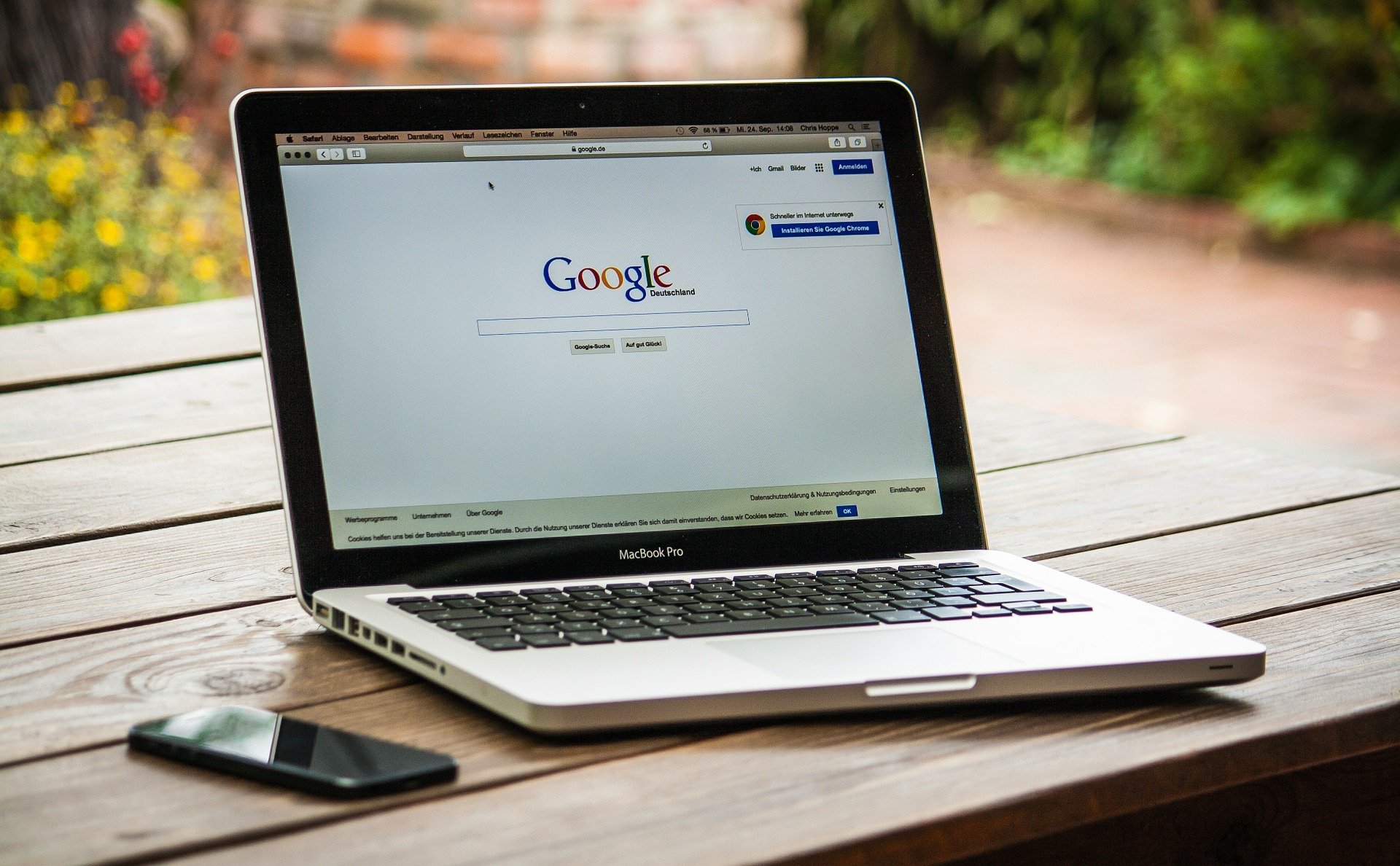Avec plus de 321 millions d’utilisateurs actifs mensuels, Twitter est devenu un grand réservoir de données, et obtenir les informations dont vous avez besoin à partir d’une source aussi vaste peut être difficile et souvent délicat. La recherche avancée de Twitter peut être votre option.
Il existe également un excellent outil de recherche d’archives Twitter appelé TrackMyHashtag, qui vous permet d’obtenir des données Twitter liées à n’importe quel tweet, phrase ou période de temps. J’expliquerai comment utiliser TrackMyHashtag dans les parties ultérieures de ce post.
Je pense que nous avons tous une compréhension de base du fonctionnement de la recherche avancée de Twitter. Vous entrez n’importe quel mot ou phrase à rechercher, et l’algorithme de recherche avancée essaie de le faire correspondre aux données telles que les tweets sur les serveurs de Twitter et vous fournit les résultats. Simple non ?
Jusqu’à présent, la fonction de recherche avancée de Twitter fait son travail et répond à vos requêtes selon vos attentes.
Qu’en est-il si vous souhaitez trouver un ensemble de données plus spécifique ou un tweet particulier ?
Qu’en est-il si vous souhaitez trouver un tweet avec la phrase exacte, « Make America great again. », posté entre le 17 juillet 2019 et le 17 août 2019 ? C’est là que l’option de recherche avancée de Twitter vient à la rescousse.
Elle vous permet de configurer des termes de recherche spécifiques pour des périodes distinctes, et avec la possibilité de définir des métriques de recherche spécifiques à l’utilisateur. Regardez l’image ci-dessous pour mieux comprendre l’option de recherche avancée de Twitter.
Comment utiliser l’option de recherche avancée de Twitter?
Utiliser l’option de recherche avancée de Twitter est simple. Voici les étapes auxquelles vous pouvez vous référer pour effectuer toute recherche avancée sur les données Twitter.
- Connectez-vous à Twitter.
- Cliquez sur la barre de recherche et saisissez votre requête.
- Une fois que les résultats de la recherche sont chargés sur une nouvelle page, cliquez sur le bouton » Recherche avancée » dans la zone » Filtres de recherche » située dans le coin supérieur droit de la page.
- Une fois dans l’option » Recherche avancée « , vous pouvez définir des préférences liées à votre mot-clé.
Comme vous pouvez le constater, le nombre d’options que Twitter propose pour effectuer des recherches personnalisées de données d’archives est complet.
Comprenons toutes les options proposées par l’option de recherche avancée de Twitter.
1 : Mots.
- Tous ces mots:À l’aide de cette option, vous pouvez effectuer une recherche de données d’archives Twitter en incluant tous les mots-clés que vous avez saisis. Cette option vous montrera tous les tweets avec les mots-clés définis.
- Cette phrase exacte: Cette option renvoie uniquement les résultats de recherche ou les tweets qui contiennent la « phrase exacte » mentionnée par vous. Par exemple, l’expression de recherche ‘Chats et chiens’ renverra uniquement les résultats qui contiennent le terme ‘Chats et chiens’. Rien de plus. Rien de moins.
- Certains de ces mots: Cette fonction renvoie toutes les données qui contiennent l’un des mots-clés mentionnés par vous. Supposons que vous ayez recherché ‘Chats’ et ‘Chiens’. Cette option renverra tous les résultats ou tweets qui contiennent au moins l’un des termes de recherche.
- Aucun de ces mots: L’utilisation de cette option vous permettra d’exclure tous les résultats de recherche avec vos mots-clés mentionnés exclus.
- Ces hashtags: En termes simples, cette option affiche uniquement les tweets qui ont le hashtag mentionné par vous.
- Langue: Cette option de recherche d’archives vous permet de filtrer les données de tweet selon la langue sélectionnée.
2 : Préférences de ciblage de compte.
- De ces comptes: Cette option vous permet de cibler spécifiquement votre recherche sur tout compte ayant envoyé le mot-clé requis. Si vous êtes sinistrement précis sur la source de données, vous pouvez spécifier le compte sur lequel vous souhaitez effectuer la recherche.
- À ces comptes : L’option » À ces comptes » vous permet de sélectionner les comptes spécifiques sur lesquels les réponses ou les mentions ont été envoyées.
- Mentionner ces comptes : Cette option vous aide à localiser les comptes mentionnés par votre compte, hashtag ou tweet ciblé.
3 : Filtre de tweet
- Liens:Avec ce filtre, vous pouvez voir les tweets qui ont des liens. Vous pouvez choisir si vous voulez les tweets et les liens ou seulement les tweets avec des liens.
- Replies: Ce filtre vous permettra de choisir si vous voulez voir les réponses avec les tweets originaux ou seulement les réponses.
4 : Engagements
- Minimum Likes: Utilisez ce filtre pour identifier les tweets avec le nombre spécifié de likes ou plus.
- Minimum Retweets: Filtrez et trouvez les tweets avec le nombre spécifié de retweets ou plus.
- Minimum Replies: Vous pouvez filtrer les tweets pour trouver ceux avec le nombre spécifié de réponses ou plus.
5 : Préférences de date.
En termes simples, les préférences de date vous permettent de définir la période sous laquelle vous voulez les données. Dans les préférences de données, l’onglet » De » vous permet de définir le début de la période et l’onglet » À » vous permet de définir la fin de la période.
Que rechercher avec la recherche avancée de Twitter ?
Maintenant que vous savez comment fonctionne la recherche avancée Twitter (découvrez comment télécharger vidéo twitter notamment), discutons de quelques façons étonnantes de l’utiliser,
Recherche et analyse des sentiments
La recherche avancée Twitter peut vous aider à analyser ce que les utilisateurs disent de votre marque. Pour commencer, il suffit d’utiliser les filtres pour rechercher des tweets récents ou anciens mentionnant votre marque. Vous avez maintenant accès à tous les tweets des utilisateurs qui mentionnent votre marque. Vous pouvez encore classer les tweets en ajoutant quelques émotions (joie, tristesse, colère) comme mots-clés. Cela peut aider à classer les tweets positifs et négatifs, vous pouvez l’utiliser pour accéder à la réputation de votre marque sur le marché.
Suivre les mentions sur Twitter
Suivre les mentions de la marque devrait être un aspect important de la stratégie de marketing Twitter de votre marque. Les consommateurs utilisent souvent Twitter pour exprimer leurs opinions, dans ce cas, il peut s’agir de critiques pour votre marque ou ses produits et services. Dans tous les cas, le suivi des mentions de la marque peut vous aider à analyser les commentaires des utilisateurs. Vous pouvez facilement trouver les lacunes de votre produit ou de vos services. Vous pouvez également trouver des commentaires positifs qui peuvent être utilisés à des fins de marketing.
Tracer les noms d’utilisateurs (concurrents et influenceurs)
Tracer les noms d’utilisateurs est un moyen efficace de suivre les tactiques de marketing sur les médias sociaux de vos concurrents. Vous pouvez recueillir de nouvelles idées de contenu pour maintenir l’intérêt de votre public cible. Cela peut également vous aider à analyser l’impact de leurs stratégies mises en œuvre en analysant les interactions sur leurs tweets.
Accéder aux tweets basés sur la géolocalisation
Les filtres de localisation dans la recherche avancée de Twitter peuvent vous aider à accéder aux tweets de n’importe quel endroit spécifique. Supposons que vous ou votre concurrent lanciez une campagne de marketing et que vous souhaitiez connaître son succès dans un lieu spécifique, disons New York. Il suffit d’utiliser les filtres pour accéder à tous les tweets vous mentionnant, et postés par des utilisateurs de New York. De cette façon, vous pouvez analyser l’échelle des interactions, ce qui peut aider à mesurer l’impact de vos campagnes marketing.
Conclusion
L’utilisation de la recherche avancée de Twitter peut être vraiment utile pour obtenir des données Twitter ciblées. Des options telles que la spécification du compte, les préférences de ciblage et la plage de dates vous permettent d’obtenir facilement les données souhaitées.
.